站内教程:
点击进入:U大师U盘装系统——苹果电脑安装WIN7系统图解法
点击进入:U大师U盘装系统——苹果电脑XP系统的安装图解教程
点击进入:如何用u盘装xp系统 - u大师原版xp系统安装教程
点击进入:U大师U盘装系统——启动盘制作全过程
点击进入:用u盘安装win7系统 - u大师win7原版系统安装教程
点击进入:U大师U盘启动盘制作教程 详细图解步骤教你怎么装系统(超微版)
点击进入:U大师U盘启动盘制作教程 详细图解步骤教你怎么装系统(Win03PE增强版)
点击进入:U大师一键备份还原系统操作步骤,教你电脑一键备份还原怎么用
有些时候闲着无聊,或者是电脑发烧友的童鞋可用这样和小u试着玩下将U盘的速度和空间为电脑所用,在原来的系统中这项功能还是不可实现的,不过现在win7系统是在是设计的非常实用,只要使用win7自带的Readyboost软件即可办到将U盘的空间归属硬盘所有。
下面说说所需要注意的事项,原厂的U盘是有U盘说明书的,可以看的到是否支持Readyboost软件的使用,确定无疑之后即可投入使用,将你的U盘空间划分到硬盘内。

上图为芯片无忧检测的金士顿的16G U盘,接口也是3.0的,所以运行速度是非常快的,可惜当小u想将其投入使用的时候却被检测到不支持Readyboost软件使用。
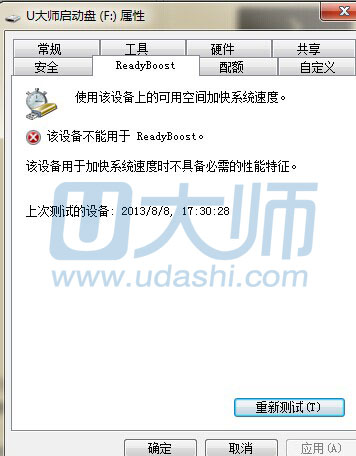
如上图所示,需要告诫大家,一定要检测后再投入使用。下面分享一下成功的范例,将U盘连接上电脑以后,将它打开选择属性,打开如下图
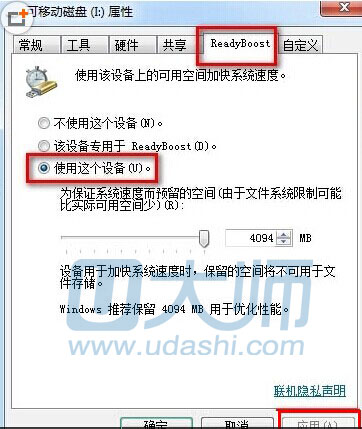
选择使用这个设备,并单击应用即可完成操作。在玩游戏时可以明确感到提升空间的运行速度。如果想要禁用了,点击选项“不使用该设备”即可。
如有疑问,请咨询U大师客服

网友评论